La connexion d'une tablette à un ordinateur fixe est facile et simple, mais dans de rares cas, il existe des problèmes de connexion. Malgré la diversité des fabricants (Asus, Explay, Samsung, etc.), le système d'exploitation Android est installé sur toutes ces tablettes. Parfois, il arrive que l'ordinateur ne voit pas la tablette qui fonctionnait auparavant. Dans cet article, à peu près tous les problèmes possibles et leurs solutions sont décrits en détail.
Problèmes et solutions lors de la connexion d'une tablette à un ordinateur
Pour un diagnostic plus rapide, vous devez savoir ce qui pourrait y conduire. Tout d'abord, pour clarifier le problème, vous devez savoir avec certitude: l'appareil est connecté au PC pour la première fois, ou plus tôt, il a été connecté et a fonctionné. Si la première option, alors peut-être que le PC ne voit pas la tablette en raison du manque de pilotes.
WIDNOWS XP
Vous devez d'abord télécharger la dernière mise à jour de Windows XP ou, bien plus facilement, essayer d'installer le pilote MTP.
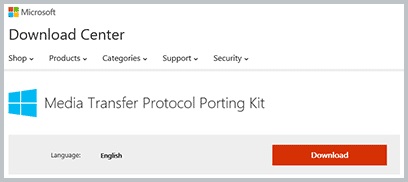
Package d'installation Microsoft MTP
Après avoir téléchargé le pilote, démarrez-le et redémarrez l'ordinateur. Cette méthode peut résoudre le problème sur les ordinateurs plus anciens. Si cette méthode n'aide pas, alors l'option reste de mettre à jour Windows XP.
Les tablettes dotées d'une touche graphique pour verrouiller l'écran principal doivent être déverrouillées lors du jumelage.
WINDOWS 7 et versions ultérieures
Vous pouvez maintenant considérer le problème sur les nouveaux systèmes d'exploitation. Pour ce faire, vous devez:
- Connectez le câble de la tablette à l'aide du câble USB.
- Vérifiez le message sur la tablette. Vous devez vous assurer qu'il existe, en plus du mode de charge, un autre.
- Si un message s'affiche indiquant «Mode de charge», vous devez cliquer sur cette notification.
- Dans la fenêtre ouverte, cliquez sur l'élément «USB-drive», cette fonction peut être appelée «RTR Camera».
- Pendant la connexion de la tablette en mode «Caméra RTR», dans les paramètres de la tablette, cliquez sur l'élément «Périphérique multimédia (MTP)».
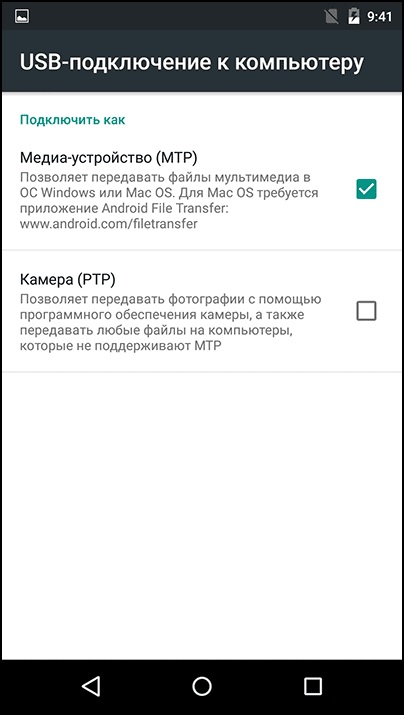
Paramètres de transfert de fichiers
Si l'appareil est en mode modem USB, il ne s'affichera pas sur l'ordinateur. Ce mode doit être désactivé lors du couplage.
Alternative
Si la tablette ne voit pas l'ordinateur via un câble USB standard, vous devez essayer les étapes suivantes:
- Connectez le câble USB à l'ordinateur portable dans le connecteur arrière. Il utilisera plutôt le connecteur v. 2.0. Ils diffèrent en apparence de la version 3.0 en couleur (le bleu est USB 3.0). Les connecteurs sont situés principalement à l'arrière de l'ordinateur. Sur un ordinateur portable, la version du connecteur est généralement indiquée sur le panneau latéral, à côté de lui.
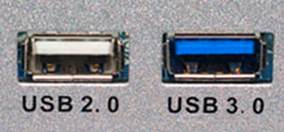
USB 2.0 gauche, USB 3.0 droit
- Vérifiez la fente de la tablette; elle est peut-être sale ou remplacée récemment. Un autre problème peut être l'inopérabilité du nid à cause de la poussière. Dans ce cas, nettoyez la prise vous-même et si de l'eau pénètre dans le connecteur, vous devrez remplacer l'adaptateur par un autre dans le centre de service.
- Utilisez les cordons microUSB vers USB à partir d'un smartphone ou d'une autre tablette. La cause de la panne pourrait bien être dans le câble.
- S'il est possible de connecter des appareils à un ordinateur portable, essayez de les y connecter. Si tout fonctionne là-bas, vous devez vérifier les performances USB sur l'ordinateur portable, par exemple, en utilisant un lecteur USB, une souris USB ou un clavier USB. Sans résultat positif, vous devez aller dans «PU», puis dans «Dépannage», puis dans «Configurer l'équipement» et cliquer sur «réparer automatiquement».
- Mettez à jour les pilotes sur le matériel sous Windows. Cela peut également être une solution au problème. Ouvrez "Propriétés de l'ordinateur", puis ouvrez "Gestionnaire de périphériques".
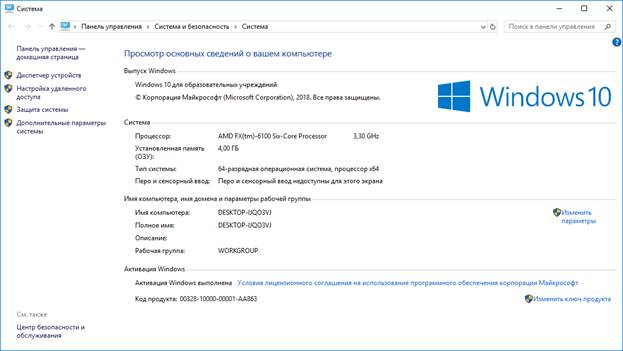
«Gestionnaire de périphériques» dans la colonne de gauche
- Ensuite, connectez le câble de la tablette au PC. Un gadget doit être ajouté au menu.Sélectionnez-le et cliquez sur RMB, dans la liste qui s'ouvre, cliquez sur "Mettre à jour les pilotes". Sans Internet, vous ne pouvez pas mettre à jour le pilote. Essayez également de mettre à jour le pilote à partir du disque fourni avec le gadget.
- Parfois, devant le gadget dans le "Gestionnaire de périphériques" apparaît "!", Cela signifie qu'il n'y a pas de logiciel pour cela, ou qu'il y a des problèmes avec les pilotes. Ils doivent être mis à jour.
- Sur les appareils Android plus anciens, vous devez sélectionner un mode spécial pour la connexion à un PC. En règle générale, un message de connexion s'affiche sur la tablette. Si ce n'est pas le cas, déconnectez l'équipement du PC et vérifiez la disponibilité de cet élément dans les paramètres.
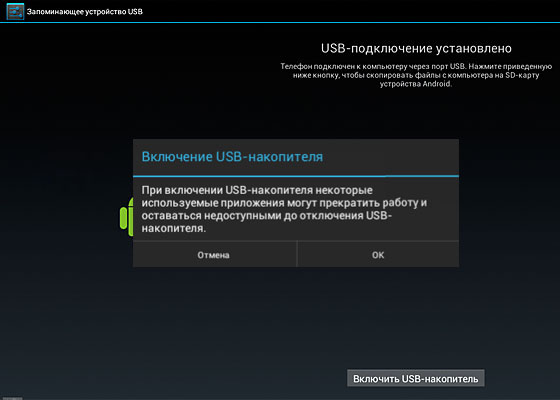
Allumez la clé USB
- Activité antivirus. En règle générale, lorsqu'un nouveau périphérique est détecté, un programme antivirus perçoit cette activité comme un processus dangereux. Par conséquent, pendant la période de connexion de la tablette à l'ordinateur portable, désactivez l'antivirus ou suspendez son fonctionnement. Essayez également de désactiver le pare-feu et les fonctions de sécurité.
Réparation sous garantie
Si aucune des options ci-dessus n'a aidé et que l'appareil dispose d'une garantie, contactez le centre de réparation ou le magasin où vous avez acheté la tablette. Les techniciens doivent résoudre le problème ou émettre un nouveau gadget avec une carte de garantie.
En cas de retard dans la période de garantie, les problèmes de connexion de la tablette au PC dépendent de défauts physiques (le connecteur de la tablette, sa connexion à la carte mère, etc.) ou si l'utilisateur n'a pas une envie particulière de bricoler les paramètres, vous pouvez transférer des fichiers sur l'ordinateur et par -autre:
- Des applications populaires comme AirDroid (application de transfert de fichiers léger).
- En créant un serveur FTP, dans une tablette, il est facile de créer un serveur via l'application ES FILE MANAGER et sur un ordinateur en utilisant l'interface Windows OS.
- Pairage via Google Drive. Sur la tablette et l'ordinateur, utilisez l'application officielle appropriée des développeurs.
